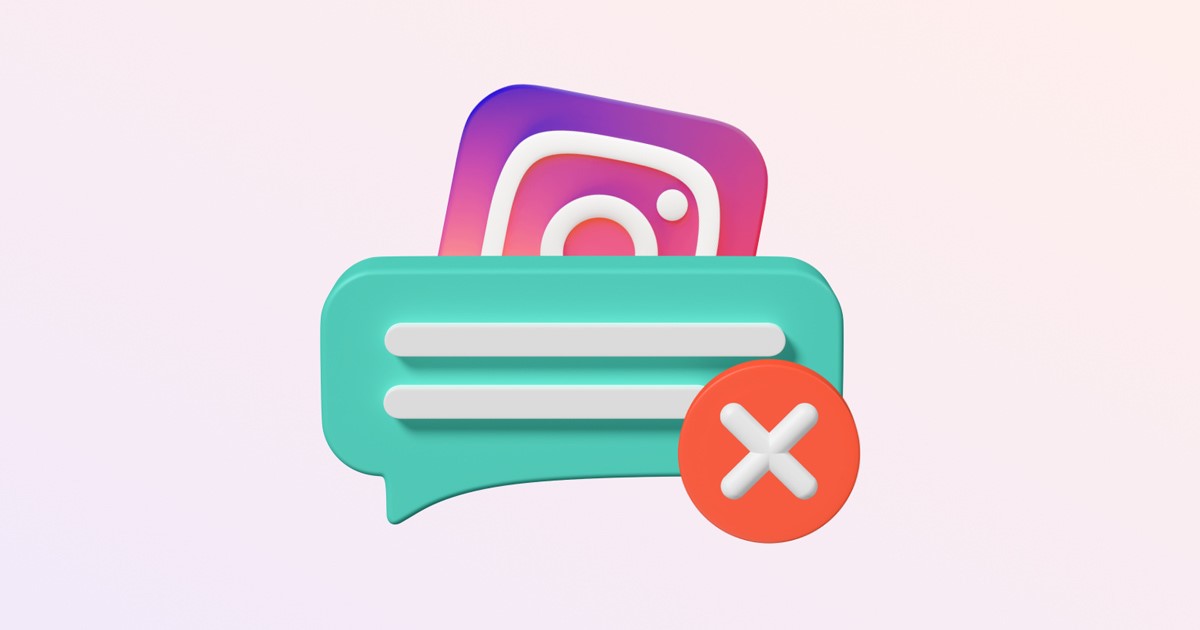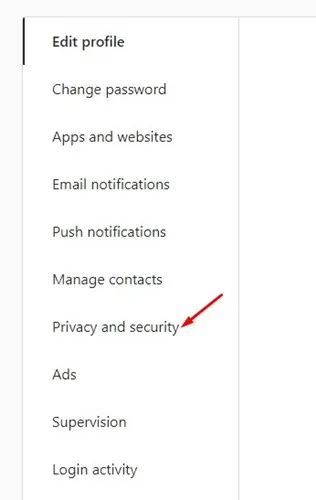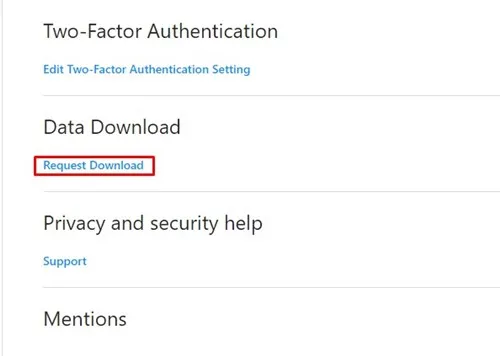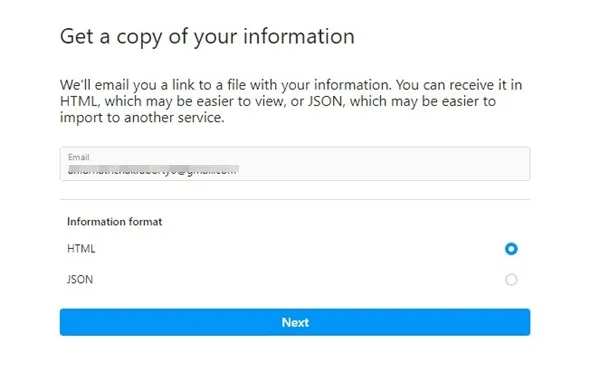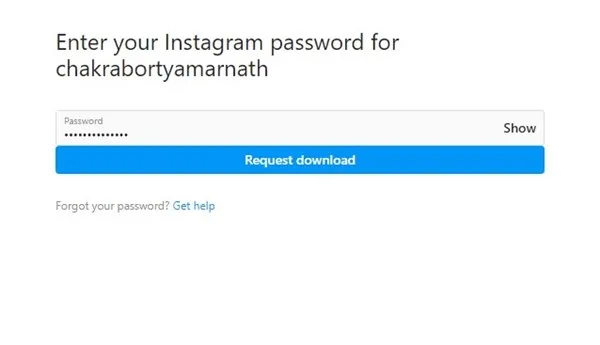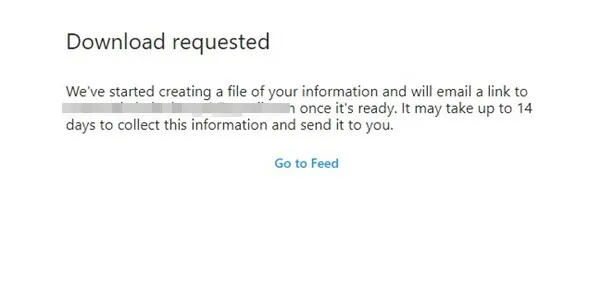Instagram är en fantastisk plattform för foto- och videodelning. Det låter dig också utbyta textmeddelanden, ringa ljud-/videosamtal och mer. Om du är en aktiv Instagram-användare har webbplatsen en sektion "Nyligen borttagen" som lagrar raderade foton, videor, rullar och Instagram-berättelser.
Innehåll som du tar bort från ditt Instagram-konto går direkt till mappen Nyligen borttagna, så att du kan återställa dem senare. Om du inte återställer innehållet raderas det automatiskt efter 30 dagar.
Även om funktionen Nyligen raderade är bra, fungerar den inte för raderade meddelanden. Instagram-meddelanden som du raderat av misstag flyttas inte till mappen Nyligen borttagna; Därför, om du vill återställa meddelandena, måste du be Instagram att skicka en kopia av den data den har lagrat.
Återställ raderade Instagram-meddelanden
I den här artikeln kommer vi att diskutera hur man återställer raderade Instagram-meddelanden. Du har ett alternativ att återställa meddelanden, men det kommer inte att återställa dem i dina chattar. Först, låt oss kolla Hur man återställer raderade Instagram-meddelanden .
Lägga märke till: För att begära dina sparade data, rekommenderas det att du använder webbversionen av Instagram från ditt skrivbord. Få användare kanske inte hittar möjligheten att begära data på mobiltelefonen.
1. Öppna först Instagram-webbversionen på din dator och klicka på profilbild .
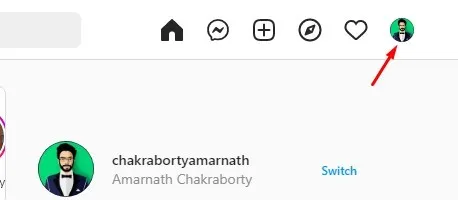
2. Från listan med alternativ som visas trycker du på inställningar .
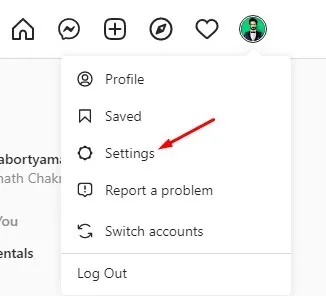
3. I Instagram-inställningarna byter du till Instagram-fliken Sekretess och säkerhet.
4. På höger sida, scrolla ner till avsnittet nedladdning av data
5. Klicka sedan på Länk Ladda ner begäran.
6. Nu kommer Instagram att fråga dig Skicka ett mejl För att skicka en kopia av din information.
7. Se till att ange din registrerade e-postadress. I Formatinformation, välj " html och klicka på knappen nästa ".
Lägga märke till: Du kan också ange JSON, vilket kan kräva ytterligare programinstallation. Du kan arbeta med HTML-filer från en webbläsare.
8. Nu kommer du att bli ombedd att ange ditt Instagram-lösenord. Ange lösenordet och klicka på knappen Nedladdningsbegäran .
Detta är! Nu kommer Instagram att skapa en fil för din information och mejla dig en länk när den är klar. Däremot kan nedladdningsfilen ta upp till 14 dagar för att komma åt din e-postkorg.
Viktig: Observera att länken som skickas till dig i e-postmeddelandet upphör automatiskt efter 4 dagar. Om du inte öppnar länken inom 4 dagar måste du begära dina uppgifter igen. Du kan begära din data från Instagram en gång var 14:e dag.
Hur öppnar du nedladdade meddelanden?
Efter några dagar kommer ett e-postmeddelande med en nedladdningslänk till din e-postinkorg. Du måste följa den här länken och ladda ner din data. Uppgifterna kommer att vara tillgängliga i det format du valde på ovanstående sätt.
Om du behöver JSON-formatet behöver du en editor JSON för att läsa filen. Om du väljer html Du kan öppna filen direkt i din webbläsare.
1. När du har öppnat filen måste du öppna filen messages.json.
2. Filen kommer att visa alla dina konversationer med nummer som # 146 ، # 147 , etc. Varje nummer kommer att innehålla deltagare och information om konversationen.
3. Du måste klicka på konversationsnumret och välja " samtal .” Du kommer att kunna se alla meddelanden.
4. Om du öppnar en HTML-fil, gå till Meddelanden > Inkorg > Namngiven mapp . Klicka sedan på Arkiv chattar. html .
För närvarande finns det inget sätt att återställa dessa meddelanden på Instagram-chattar. Du kan bara läsa den från HTML/JSON-redigeraren.
Det är också viktigt att notera att meddelanden inte kommer att innehålla meddelanden som du inte skickat från chatten. För närvarande finns det inget sätt att återställa osända meddelanden på Instagram.
Hur man återställer raderade foton och videor från Instagram
Om du inte vet hur du kommer åt mappen Nyligen raderad på Instagram, så har vi delat en detaljerad guide För att återställa raderade Instagram-foton och -videor .
Du kan använda Instagram-mobilappen för att återställa raderade foton och videor. Inlägget kommer att hämtas tillbaka till ditt Instagram-konto.
Så den här guiden handlar om att återställa raderade meddelanden på Instagram. Stegen är mycket enkla, men det rekommenderas att använda en webbläsare på skrivbordet. Stegen kanske inte fungerar på Instagram-mobilappen.
Om du behöver mer hjälp med att återställa raderade Instagram-meddelanden, låt oss veta i kommentarerna. Om artikeln hjälpte dig, se till att dela den med dina vänner också.